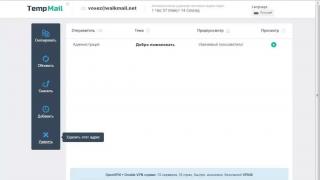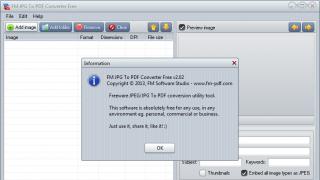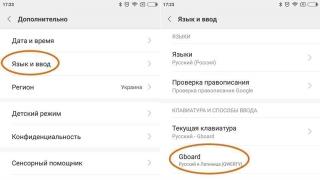Kao što je ranije spomenuto, u OpenOfficeu. org, možete otvoriti Microsoft Office 97/2000/XP dokumente (osim verzije 2007). Međutim, nekim značajkama oblikovanja složenih Microsoft Office dokumenata može se upravljati drugačije ili možda neće biti podržane. Zbog toga se mnoge datoteke moraju preformatirati ručno, uzimajući u obzir specifičnosti pretvorbe. Popis problematičnih značajki Microsoft Office Microsoft Word dokumenata:
AutoShapes;
Pregled bilješki;
OLE objekti;
Putokazi;
Oblikovanje tablica, okvira i stupaca;
Grafički objekti Microsoft WordArt;
Animacija likova/teksta.
Microsoft Excel:
AutoShapes;
OLE objekti;
Neke kontrole i polja obrazaca Microsoft Officea;
Pivot tablice;
Nove vrste grafikona;
Uvjetno oblikovanje;
Neke funkcije/formule.
Microsoft PowerPoint:
AutoShapes;
Razmak između tabulatora, redova i odlomaka;
Osnovne pozadinske slike;
Grupirani objekti;
Neki multimedijski efekti.
Kako pretvoriti sve dokumente u mapi
1. U prozoru programa otvorite izbornik Datoteka.
2. Na popisu naredbi pomaknite kursor na stavku Čarobnjak.
3. U izborniku koji se otvori odaberite Pretvornik dokumenata.
4. U prozoru Pretvornik dokumenata aktivirajte stavku Microsoft Office.
5. Odaberite vrste dokumenata koje želite pretvoriti: Microsoft Word, Microsoft Excel ili Microsoft PowerPoint.
7. U grupi Dokumenti, ako je potrebno, aktivirajte stavke Wordovi dokumenti i Uključujući podmape.
8. Pritisnite gumb Uvezi iz stupca i u prozoru Odaberi put odaberite pogon i mapu s datotekama koje želite pretvoriti.
11. Pričekajte da se konverzija završi i zatvorite prozor.
Izvoz dokumenata OpenOffice.org dokumenti mogu se izvesti u PDF, HTML, XML, itd. PDF (Portable Document Format) je Adobeov prijenosni format dokumenata, koji je jedan od najčešćih formata elektroničkih dokumenata. Omogućuje vam da zadržite točan izgled dokumenta, dok je univerzalan i neovisan o platformi, a za pregled i ispis datoteke nije potrebna aplikacija u kojoj je dokument izvorno kreiran. HTML (Hypertext Markup Language) je hipertekstualni označni jezik neophodan za izradu web stranica.
Dokumente stvorene uz njegovu pomoć zatim interpretira preglednik u oblik koji je prikladan za korisnika. XML (eXtensible Markup Language) je proširivi označni jezik koji je dizajniran za stvaranje tekstualnih dokumenata koji pohranjuju strukturirane podatke.
Koristi se za osiguravanje kompatibilnosti prilikom prijenosa strukturiranih podataka između različitih sustava za obradu informacija, posebno kada se prenose preko Interneta. Kako izvesti OpenOffice.org dokument u PDF format
1. U prozoru željenog dokumenta otvorite izbornik Datoteka.
2. S popisa naredbi odaberite Izvezi u PDF.
3. U prozoru PDF Options, na kartici Općenito, u grupi Područje odaberite područje koje želite pretvoriti:
Sve - za pretvaranje cijelog dokumenta;
Stranice - za pretvaranje stranica navedenih u polju s desne strane;
Odabir - za pretvaranje prethodno odabranog raspona.
4. U grupi Slike odaberite kvalitetu kompresije slike: kompresija bez gubitaka (s punim brojem piksela po inču) ili kompresija JPEG.
Za parametar JPEG kompresije potrebno je dodatno postaviti klizač Kvaliteta na željenu razinu kompresije u postocima.
5. Za postavljanje točnog broja piksela po kvadratnom inču aktivirajte stavku Razlučivost slike i odaberite željenu vrijednost s popisa u rasponu od 75 do 1200 dpi.
Što je veća vrijednost dpi, to je bolja kvaliteta, ali je veća veličina datoteke u bajtovima.
6. U grupi Općenito, ako je potrebno, postavite dodatne parametre izvoza, iako su u pravilu dovoljne zadane vrijednosti:
PDF/A-1 - za pretvorbu u format dugotrajne pohrane.
U ovom slučaju, svi korišteni fontovi dokumenta ugrađeni su u stvorenu datoteku;
Strukturirani PDF - za pisanje PDF oznaka (informacija o strukturi sadržaja dokumenta) u tijelo datoteke. Uzrokuje značajno povećanje veličine datoteke, ali omogućuje prikazivanje dokumenta na različitim uređajima;
Izvezi bilješke - za uključivanje Writer i Calc dokumenata u datoteku bilješki;
Izvoz knjižnih oznaka - za uključivanje dokumenata programa Writer u datoteku knjižnih oznaka;
Stvori PDF obrazac - za izradu PDF obrasca koji se može ispuniti i ispisati u PDF formatu;
Format za podnošenje - za stvaranje obrazaca za podnošenje unutar PDF datoteke;
Uključite stroj. umetnute prazne stranice - za uključivanje u PDF datoteku svih praznih stranica prisutnih u izvornom dokumentu (korisno pri obostranom ispisu PDF datoteke).
7. Na kartici Početni prikaz, ako je potrebno, postavite:
Regije - za stvaranje PDF datoteke koja prikazuje samo sadržaj stranice (Samo stranice), stranice i traku oznaka (Oznake i stranice) i stranice ploče sa sličicama (Sličice i stranice);
Zumiranje - za stvaranje PDF datoteke sa stranicama prikazanim bez skale (zadano), skalirano da odgovara prozoru preglednika (Fit to Window), skalirano da odgovara širini prozora preglednika (Fit to Width), stane na stranicu u pregledniku teksta prozor i grafika (Fit Visible), s podesivim mjerilom (Scale);
Izgled stranice—Prikaz prema postavkama preglednika (zadano), prikaz jedne cijele stranice po prozoru preglednika (Jedna stranica), prikaz stranice kao neprekidnog okomitog stupca (Kontinuirano), prikaz stranica jednu do druge unutar jednog kontinuiranog stupca (Kontinuirana pločica).
8. Na kartici Korisničko sučelje, ako je potrebno, postavite:
Svojstva prozora - za stvaranje PDF datoteke koja prikazuje cijeli zaslon u prozoru preglednika (Promijeni veličinu prozora na početnu stranicu), prikazuje prozor preglednika u središtu zaslona (Centrirani prozor), prikazuje cijeli zaslon u prozoru preglednika s izlazom u ovom prozoru na vrhu svih prozora (Otvori na cijelom zaslonu), prikazujući naslov dokumenta u naslovnoj traci preglednika (Prikaži naslov dokumenta);
Svojstva korisničkog sučelja - za skrivanje trake izbornika dokumenta u prozoru preglednika (Hide Menu Bar), za skrivanje alatne trake dokumenta u prozoru preglednika (Hide Toolbar), za skrivanje kontrola dokumenta u prozoru preglednika (Hide Window Controls);
Knjižne oznake - za otkrivanje svih razina knjižnih oznaka prilikom otvaranja PDF datoteke (All Bookmark Levels) ili za otkrivanje samo odabranih razina knjižnih oznaka (Visible Bookmark Levels).
10. Na kartici Sigurnost postavite:
Šifriranje PDF dokumenta - za šifriranje PDF dokumenta lozinkom; -Nakon aktivacije ove stavke morate kliknuti na gumb Postavi lozinku za otvaranje i unijeti lozinku u prozor.
Ograničiti prava - postaviti ograničenja određenim ovlastima; Nakon aktiviranja ove stavke potrebno je kliknuti na gumb Lozinka za ograničenje prava i unijeti lozinku u kućicu.
Ispis - za zabranu ispisa dokumenta (Nije dopušteno), ispis dokumenta u niskoj razlučivosti (Niska razlučivost (150 dpi)), ispis dokumenta u visokoj razlučivosti (Visoka razlučivost);
Promjene - za postavljanje prava na promjenu.
11. Nakon postavljanja svih potrebnih parametara i pokretanja procesa konverzije PDF-a kliknite na gumb Izvezi.
12. U prozoru Izvoz odaberite lokaciju nove datoteke na računalu, unesite njezin naziv u stupac Naziv datoteke i kliknite gumb Spremi. Kako izvesti OpenOffice.org dokument u HTML format 1. U prozoru željenog dokumenta proširite izbornik Datoteka.
2. S popisa naredbi odaberite Izvezi.
3. U prozoru Izvoz unesite naziv datoteke u stupac Naziv datoteke.
4. Proširite popis u stupcu Vrsta datoteke i odaberite vrijednost XHTML (html, xhtml).
5. Odaberite mjesto za novu datoteku na vašem računalu i kliknite gumb Spremi.
OpenOffice.org je potpuno opremljen uredski paket s višejezičnom podrškom koji radi na svim glavnim operativnim sustavima. OpenOffice.org vam omogućuje pohranjivanje svih vaših podataka u OpenDocument Format (ODF), koji je odobrila međunarodna organizacija za standardizaciju (ISO/IEC 26300:2006), uključuje ugrađeni PDF izvoz jednim klikom i Flash podršku. Poznato sučelje lako je naučiti i koristiti, posebno za korisnike Microsoft Officea. OpenOffice.org vam omogućuje čitanje, uređivanje i spremanje datoteka u Microsoft Office formatima.
Nema licencnih naknada povezanih s korištenjem OpenOffice.org. Možete ga odmah preuzeti i instalirati na svoje računalo.
Ključne značajke i funkcije
OpenOffice.org Writer- moćan program za obradu teksta. Uređivač teksta i uređivač web stranica:
- moćan program za obradu teksta;
- čarobnjaci za izradu standardnih dokumenata kao što su simboli, faksovi, popisi osnovnih operatera, zapisnici;
- Stilovi i oblikovanje, alat za rad s tekstom i stilovima tablica;
- provjera pravopisa, koja će vam pomoći da tipkate bez pogrešaka;
- automatsko dovršavanje, koje će vam pomoći da upišete duge riječi pritiskom na nekoliko tipki;
- tekstualni okviri i uvez za biltene, letke itd.;
- sadržaj, indeks za složene dokumente;
- OpenDocument i MS Word .doc kompatibilan format.
OpenOffice.org Impress– alat za izradu i demonstraciju prezentacija:
- majstorski kompleti omogućit će vam da brzo pripremite dobru prezentaciju iz svojih materijala;
- mogućnost pregledavanja prezentacije u nekoliko načina;
- praktična alatna traka za rad s grafikom;
- Animacija slajdova i efekti za dodavanje boje vašoj prezentaciji;
- efekti fonta pomoći će vam da napravite dvodimenzionalne natpise;
- Kompatibilnost formata datoteke OpenDocument i MS-Powerpoint.ppt.
OpenOffice.org Calc– proračunske tablice:
- formule na vašem materinjem jeziku pomoći će vam da stvorite složene uvjete bez znanja programiranja;
- stotine funkcija proračunske tablice uz pomoć;
- upravitelj skripti pomoći će automatizirati mnoge rutinske operacije;
- grafički prikazi numeričkih informacija za laku percepciju promjenjivih vrijednosti;
- povezivanje s bazama podataka i rad s njima korištenjem DataPilot tehnologije.
Vektorski uređivač Crtanje:
- crtanje pomoću grafičkih primitiva, Bezierovih krivulja;
- crtanje trodimenzionalnih objekata;
- mijenjanje ispune boje, sjene, prozirnosti;
- postavljanje, povezivanje i upravljanje objektima pomoću slajdova, slojeva i vodiča;
- Podržane su razne operacije na objektima: zbrajanje? oduzimanje, grupiranje i transformiranje oblika;
- efekti: osvjetljenje, preoblikovanje i dupliciranje;
- rad s tekstom i tekstualnim efektima;
- spojne linije, kotne linije, tablice.
Sustav upravljanja bazom podataka:
- koristeći Base možete dodavati, brisati, uređivati zapise baze podataka: MySQL, HSQLDB (obično uključeno uz OpenOffice.org), PostgreSQL, DB2, Oracle. Također je moguće raditi s DBF tablicama, MS Accessom, adresarima, tekstualnim datotekama, kao i proračunskim tablicama kreiranim u OpenOffice.org Calc ili MS Excelu.
- pristup vanjskim izvorima podataka provodi se korištenjem ODBC, JDBC, SDBC i drugih tehnologija. Potpuni popis podržanih tehnologija i izvora podataka ovisi o operativnom sustavu koji se koristi.
Editor za izradu i uređivanje matematičkih formula:
- Ova komponenta za stvaranje i uređivanje formula prvenstveno se koristi u kombinaciji s uređivačem teksta OpenOffice.org Writer. Doista, u većini slučajeva formule su popraćene tekstualnim opisom i dio su znanstvenih, istraživačkih, obrazovnih i drugih sličnih dokumenata;
- Math, s dobrom funkcionalnošću, nudi naredbeno-vizualni unos formula. Vizualni unos pomoću miša i alatne trake s uobičajenim skupom operatora i simbola omogućit će vam korištenje ovog uređivača bez prethodne pripreme;
- zauzvrat, poznavanje posebnog jezika za označavanje omogućit će vam brzo stvaranje bilo koje formule, uključujući one ugniježđene, pomoću tipkovnice za unos naredbi. A što je dokument složeniji, to su prednosti unosa naredbi očitije.
Posebni zahtjevi
- RAM: 256 MB (512 MB preporučeno);
- slobodan prostor na tvrdom disku: 650 MB za instalaciju programa (nakon instalacije, OpenOffice će koristiti približno 440 MB prostora na disku);
- Razlučivost zaslona 1024 x 768 ili veća, 256 boja (preporučuje se 16,7 milijuna boja);
- instalirani paket.
upute
Format odt poznat je kao Open Document Text i standard je za program za obradu teksta OpenOffice.org Writer. Glavna prednost ovog formata je njegova otvorenost. Ona se, kao i .docx, temelji na XML-u, ali je javno dostupna i može se koristiti bez ikakvih ograničenja, što nije slučaj s .doc.
Za otvaranje datoteke kroz Microsoft Office okruženje potrebno je instalirati odgovarajuću koja je dostupna za besplatno preuzimanje na web stranici Sun Microsystems.
Idite na stranicu, odaberite dodatak, registrirajte se pomoću poveznice "Registriraj se sada". Nakon registracije prihvatite ugovor i kliknite Nastavi. Otvorit će se prozor za preuzimanje.
Pokrenite datoteku i slijedite upute programa za instalaciju. Nakon završetka instalacije, Microsoft Office podržavat će .odt.
Idite u Microsoft Word i odaberite izbornik "Datoteka" - "Otvori". Navedite put do datoteke. Odaberite "ODF tekstualni dokument" s padajućeg popisa na dnu prozora. Odaberite datoteku, kliknite "Otvori".
Da biste korištenu .odt datoteku pretvorili u poznatiji .docx ili .doc format, idite na izbornik "Datoteka" (za Word 2007/2010 kliknite na okrugli gumb u gornjem lijevom kutu prozora). Odaberite "Spremi kao". Odaberite "Word dokument" s padajućeg popisa pri dnu. Pritisnite "Spremi".
Word 2003 (i stariji) ne podržava puni .odt format. Kako biste u potpunosti iskoristili ovu vrstu datoteke, trebate instalirati paket OpenOffice.org (ili noviji LibreOffice), koji je dostupan na službenoj web stranici za programere. Programi su potpuno besplatni i ne zahtijevaju nikakvu registraciju.
Bilješka
Dokument u .odt formatu teži manje od .docx ili .doc pa je njegova uporaba često opravdana. Konverzija može oštetiti datoteku ili pokvariti njezino označavanje zbog objektivnih razlika u formatima.
Izvori:
- odt format kako otvoriti
Ne biste se trebali iznenaditi ako dobijete dokument s neobičnim ekstenzijom odt. Ovo je standardni format za StarOffice paket, kao i njegovu modernu inkarnaciju - OpenOffice, koji dobiva sve veću popularnost kao otvoreni i besplatni uredski paket koji je sasvim sposoban zamijeniti Microsoft Office.
Glavne prednosti ovoga su neovisnost o dobavljaču softvera: za razliku od doc formata, koji je vlasništvo Microsofta i čija podrška ovisi samo o želji svemoćne korporacije, odt je otvoren i ujedno odobren u standardu , što znači da ga podržava veliki broj softvera raznih proizvođača.
1. Za otvaranje odt-a koristite OpenOffice paket, prije svega OpenOffice Writer. Svatko može preuzeti ovaj uredski paket sa službene web stranice www.openoffice.org. Writer je snažan procesor s više nego dovoljno funkcija za stvaranje čak i najsloženijih dokumenata, tablica i dijagrama.
2. Ako je iz nekog razloga instalacija OpenOfficea nemoguća ili nepoželjna, možete također otvoriti odt u Microsoft Wordu. Da biste to učinili, možete koristiti poseban dodatak tvrtke Sun, koji osigurava kompatibilnost Worda s ovim formatom. Dodatak možete preuzeti s poveznice http://www.sun.com/software/star/odf_plugin/.
3. Još jedan prikladan način da ne samo pogledate odt datoteku, već i da je ispišete ili čak pretvorite u pdf je korištenje TextMaker Viewera. Ovo je kompaktan, praktičan, potpuno besplatan i slobodno distribuiran uslužni program koji vam omogućuje pregled svih popularnih tekstualnih formata. Možete ga preuzeti s web stranice programa http://www.officeviewers.com/.
Video na temu
Izvori:
- kako otvoriti word odt
Datoteke s nastavkom odt (Open Document Text) izrađene su pomoću besplatnog paketa OpenOffice. Ovaj softver osmišljen je kao alternativa vlasničkim DOC, XLS i PPT formatima (koji se koriste u Microsoft Office 97-2007), kao i Microsoft OfficeOpen XML. Standard se temelji na XML formatu. Usvojen kao međunarodni standard ISO/IEC 26300 2006. ODT dokumenti mogu sadržavati tekstualne datoteke, tablice, prezentacije ili baze podataka.
OfficeOpen je višejezičan i radi na različitim operativnim sustavima - Windows, Linux, MacOS X. Naravno, za potpun i praktičan rad s odt datotekama, bolje je koristiti izvorni paket. Ali postoji mnogo alternativnih opcija. Datoteke s odt formatom kompatibilne su s mnogim uređivačima teksta.
Besplatne aplikacije za otvaranje datoteka u odt formatu
Ako je na vašem računalu instaliran operativni sustav Windows 7, tada možete koristiti standardni WordPad uređivač za otvaranje dokumenta u odt formatu.
Potpuno besplatni uslužni program TextMaker Viewer također će otvoriti takve datoteke. Omogućuje ne samo pregled odt dokumenta, već i ispis pa čak i pretvaranje u pdf format. Najnovija verzija aplikacije dostupna je za preuzimanje sa službene web stranice.
Također možete obraditi dokument u odt formatu pomoću besplatnog uređivača teksta AbiWord. Program je u potpunosti integriran u ljusku sustava Windows, omogućuje formatiranje teksta, provjeru pravopisa, umetanje slika, tablica i korištenje stilova. Aplikacija radi na različitim operativnim sustavima, ne zahtijeva resurse i može se instalirati na bilo koje računalo.
Odt format je zip arhiva. Stoga se može otvoriti pomoću programa za arhiviranje, prethodno promijenivši dopuštenje na zip. Unutar arhive nalazi se tekstualna datoteka content.xml. Razlučivost ove datoteke potrebno je promijeniti u html, nakon čega možete čitati sadržaj dokumenta u pregledniku. Formatiranje će se izgubiti.
Besplatne online usluge za rad s datotekama u odt formatu
Ako imate Google račun, možete koristiti besplatnu web aplikaciju Google Docs za rad s dokumentima. Prije učitavanja u Google dokumente, otvorite izbornik Postavke i potvrdite okvir pored Pretvori učitane datoteke u format Google dokumenata. Učitajte datoteku koju želite i možete je pročitati u prozoru za gledanje. Pomoću usluge možete ne samo pregledavati i uređivati dokument, već ga i izvesti u docx ili rtf formatu. I također poslati na tisak. Višekorisnički način rada je također podržan.
Za otvaranje takvih datoteka možete koristiti druge besplatne usluge. Najjednostavniji od njih je ApplicationFactory, koji vam omogućuje pregled preuzetog dokumenta i njegovo pretvaranje u txt format. A pomoću usluge online-converter.com možete pretvoriti odt datoteku u formate doc, docx, pdf i preuzeti pretvorenu datoteku na svoje računalo.
Plaćeni programi za obradu teksta koji podržavaju odt format
Microsoft Word 2007 s instaliranim SP2, kao i sve kasnije verzije uređivača, mogu otvoriti i pretvoriti odt datoteke bez instaliranja dodataka. U starijim verzijama aplikacije, za rad s takvim dokumentima, morate instalirati Sun ODF Plugin za MS Office ili dodatak za pretvaranje OpenXML/ODF Translator Add-in za Office datoteke.
Osim toga, odt datoteke podržavaju programi za obradu teksta tvrtki kao što su Corel, SoftMaker i Ashampoo. To su relativno jeftini programi koji imaju sve potrebne alate za rad s dokumentima.
Datoteke odt (OpenDocument Text) tekstualne su datoteke formata OpenDocument, stvoren u programima poput StarOffice ili Otvoreni ured.
Što se dogodilo OpenDocument format
OpenDocument format (ODF– od OASIS Open Document Format za Office aplikaciju– otvoreni format dokumenta za aplikacije) – otvoreni format datoteke dokumenta za pohranu i razmjenu dokumenata koji se mogu uređivati, uključujući tekstualne dokumente (kao što su bilješke, izvješća i knjige), proračunske tablice, crteže, baze podataka, prezentacije.
Normu je razvila industrijska zajednica OAZA a temelji se na XML-format 1. svibnja 2006. usvojen kao međunarodni standard ISO/IEC 26300.
Normu su zajednički razvile različite organizacije, dostupna je svima i može se koristiti bez ograničenja. OpenDocument pruža alternativu vlasničkim, zatvorenim formatima, uključujući DOC, XLS I PPT(formati koji se koriste u Microsoft Office 97 – 2007), kao i format Microsoft Office Open XML.
Kako otvoriti datoteku u formatu odt
– Instalirajte dodatak pretvarača Sun ODF dodatak za Microsoft Office(cm.);
- trčanje Microsoft Office Word;
– odaberite izbornik Datoteka –> Otvori…;
- u prozoru Otvaranje dokumenta
– na padajućem popisu Vrsta datoteke Izaberi ODF tekstualni dokument;
- odaberite datoteku odt Otvoren.
Microsoft Office Word 2007:
- pritisni gumb Ured –> Otvoreno;
- u prozoru Otvaranje dokumenta navedite mjesto datoteke;
– u padajućem popisu (desno od padajućeg popisa Naziv datoteke) Izaberi ODF tekstualni dokument (*.odt; *.ott);
- odaberite datoteku odt za otvaranje kliknite Otvoren.
Kako pretvoriti datoteku odt formatirati Microsoft Office Word
Microsoft Office Word 2000/XP/2003:
- u prozoru Spremanje dokumenta na padajućem popisu Vrsta datoteke Izaberi Word dokument –> Spremi;
Microsoft Office Word 2007:
– odaberite željeni format – Word dokument (.docx); Word dokument 97-2003 (.doc); Ostali formati –> Spremi.
– Otvorite datoteku .doc/.docx;
Microsoft Office Word 2000/XP/2003:
- u prozoru Spremanje dokumenta odaberite mjesto za pohranu datoteke;
– na padajućem popisu Naziv datoteke postavite intuitivno ime datoteke;
– na padajućem popisu Vrsta datoteke Izaberi ODF TextDocument (*.odt) –> Spremi;
– pojavit će se prozor Microsoft Office Word s porukom “*.doc može sadržavati oblikovanje koje će se izgubiti kada se pretvori u ODF format tekstualnog dokumenta. Želite li spremiti dokument u ovom formatu? , pritisnite Da;
- datoteka .docće se pretvoriti i spremiti u formatu odt.
Microsoft Office Word 2007:
- u prozoru Spremanje dokumenta na padajućem popisu Naziv datoteke postavite intuitivno ime datoteke;
– na padajućem popisu Vrsta datoteke Izaberi ODF tekstualni dokument (*.odt; *.ott) –> Spremi;
– pojavit će se prozor Microsoft Office Word s porukom “Neka svojstva *.docx dokumenta bit će izgubljena kada se pretvore u ODF format tekstualnog dokumenta. Želite li spremiti dokument u ovom formatu? , pritisnite Da;
- datoteka .docxće se pretvoriti i spremiti u formatu odt.
Tako da prilikom otvaranja i spremanja datoteka u Microsoft Office Word poruke poput "Ovu datoteku treba otvoriti
– kliknite Start -> Run...;
- u prozoru Pokretanje programa u tekstualno polje Otvoren Unesi regedit –> OK;
– otvorit će se prozor Urednik registra;
Microsoft Office Word 2002:
– otvori odjeljak ;
– stvoriti (izbornik Uredi –> Novo –> DWORD vrijednost) REG_DWORD-parametar s vrijednošću 1 ;
Microsoft Office Word 2003:
– otvori odjeljak ;
– stvoriti (izbornik Uredi –> Novo –> DWORD vrijednost) REG_DWORD-parametar DoNotConfirmConverterSecurity sa značenjem 1 ;
Microsoft Office Word 2007:
– otvori odjeljak ;
– stvoriti (izbornik Uredi –> Novo –> DWORD vrijednost) REG_DWORD-parametar DoNotConfirmConverterSecurity sa značenjem 1 ;
- Zatvoriti Urednik registra.
OpenOffice.org (kratki naziv OO.o ili OOo) skup je besplatnih programa za rad s uredskim dokumentima. OpenOffice.org izravni je konkurent paketu Microsoft Office.
Koje komponente uključuje OpenOffice.org?
OpenOffice.org uključuje radne programe:
- s tekstualnim dokumentima (OpenOffice.org Writer - analog Microsoft Worda),
- s proračunskim tablicama (OpenOffice.org Calc - analog Microsoft Excela),
- s prezentacijskim slajdovima (OpenOffice.org Impress - analog Microsoft PowerPointa),
- s vektorskim crtežima (OpenOffice.org Draw - analog Microsoft Visio),
- s bazama podataka (OpenOffice.org Base - analog Microsoft Accessa),
- s matematičkim formulama (OpenOffice.org Math - analog Microsoft Equation).
Koliko košta licencirani OpenOffice.org?
OpenOffice.org se distribuira pod uvjetima GNU Lesser General Public License (LGPL), koja vam omogućuje da legalno besplatno instalirate ovaj paket na bilo koji broj računala.
Tko stvara OpenOffice.org
Za razliku od paketa Microsoft Office, gdje je jedna tvrtka programer i ekskluzivni nositelj autorskih prava, OpenOffice.org razvija cijela zajednica neovisnih tvrtki, organizacija i individualnih programera.
Od konkretnih imena vrijedi spomenuti tvrtku Sun Microsystems koja je 2000. godine pokrenula projekt OpenOffice.org i nastavila ulagati više od ostalih u ovaj paket sve dok ga nije preuzeo Oracle. Na temelju Sunove ključne uloge, srce razvoja OpenOffice.org nalazi se u njemačkom gradu Hamburgu, gdje su koncentrirani programeri tvrtke koji rade na paketu.
Zašto organizacije i neovisni programeri ulažu u besplatni softver
Značajke LGPL ugovora, prema kojem se OpenOffice.org distribuira, onima koji žele daju sljedeće mogućnosti: bilo koja osoba ili organizacija može slobodno nabaviti OpenOffice.org paket (u obliku distribucijskog paketa za određeni operativni sustav ili u obliku izvornih kodova), proučite izvorni kod programa i modificirajte ovaj kod, tj. izradite vlastitu verziju temeljenu na OpenOffice.org i distribuirajte je (plaćeno ili besplatno).
Drugim riječima, velike tvrtke i organizacije zajednički ulažu u razvoj jednog besplatnog programa, kako bi kasnije na njegovoj osnovi kreirale i distribuirale (prodavale) vlastite verzije uredskog paketa. Na primjer, Oracle izdaje uredski paket Oracle OpenOffice, IBM - IBM Lotus Symphony, Beijing Redflag Chinese 2000 (Kina) - RedOffice, InfraResource (Rusija) - OpenOffice.org Pro.
Pojedinačni programeri doprinose OpenOffice.org kako bi stekli iskustvo, razvili profesionalne veze i povećali svoje šanse za pronalaženje dobrog posla.
Dodatna prilika za zaradu na besplatnom OpenOffice.org je pružanje tehničke podrške i usluga obuke.
Može li se OpenOffice.org u budućnosti plaćati?
Prema uvjetima LGPL-a, trenutna verzija OpenOffice.org nikada neće prestati biti besplatna. Oni. Čak i ako bilo koja od tvrtki koje investiraju u OpenOffice.org prestane ih podržavati u budućnosti i razvije vlastiti zatvoreni proizvod, preostale organizacije nastavit će razvijati ovaj projekt. Vjerojatnost da će sve tvrtke koje sudjeluju odjednom odustati od razvoja OpenOffice.org je zanemariva, budući da već ima previše korisnika ovog paketa (uključujući tvrtke, institucije i obične ljude) te je tvrtkama isplativo nastaviti ulagati u razvoj OpenOffice.org.
Drugim riječima, s programom koji je razvila i održava jedna tvrtka, stavljate jaja u jednu košaru, ali s programom na kojem radi zajednica, stavljate jaja u različite košare.
U kojem formatu OpenOffice.org sprema dokumente?
Izvorni format datoteke za OpenOffice.org je OpenDocument (ODF), koji je odobrio ISO kao međunarodni standard za elektroničke dokumente. Vjerojatno će u budućnosti format OpenDocument postati standard za sve vladine agencije u Rusiji.
Standard OpenDocument prihvaća sljedeće ekstenzije datoteka:
- odt – tekstualni dokument;
- ods – proračunske tablice;
- odp – prezentacijski slajdovi;
- odg – vektorska grafika;
- odb – baza podataka;
- odf – matematičke formule.
Može li OpenOffice.org spremati i otvarati Microsoft Office datoteke?
OpenOffice.org (verzije 3.x) otvara i sprema dokumente kreirane u Microsoft Office 2003 i ranijim verzijama (na primjer, u Wordu, ekstenzija datoteke je doc), iu MS Office 2007/2010 (ekstenzija u Wordu je docx) .
Međutim, otvaranje ovih formata datoteka nije idealno: složena tablica može se razmaknuti, fontovi se mogu promijeniti itd. To je zbog činjenice da Microsoft nije u cijelosti objavio dokumentaciju s informacijama o tome kako otvoriti i prikazati .doc ili .xls datoteku. Dakle, “idealno” otvaranje .doc datoteke (i ostalih uredskih dokumenata) moguće je samo s Microsoftovim programom.
S kojim će se izazovima organizacija suočiti ako odluči prijeći na OpenOffice.org?
OpenOffice.org se donekle razlikuje od Microsoft Officea u sučelju i logici, tako da prilikom migriranja na OOo morate izdvojiti sredstva za obuku zaposlenika (ovo će biti potrebno učiniti čak i ako se odlučite ne migrirati na OOo, već nadograditi verziju Microsoft Officea od 2003. do 2007. ili 2010.).
Ako vaše ugovorne strane i partneri koriste Microsoft Office, može doći do problema s pretvaranjem dokumenata iz jednog programa u drugi. U slučajevima kada vi i vaš partner morate razmijeniti dokumente za pregled, tj. bez ikakvih izmjena koristite PDF format. Uz ODF, također je međunarodni standard i koristi se za dokumente koji neće biti podložni promjenama.
Ako vaša organizacija intenzivno koristi Microsoft Office makronaredbe, to može biti prepreka implementaciji OpenOffice.org. OOo podržava rad s makronaredbama u nekoliko programskih jezika, ali kompatibilnost s MS Office makronaredbama nije idealna. Prije nego što odlučite migrirati na OOo, provjerite mogu li se makronaredbe koje želite pokrenuti u OOo ili postoje li drugi načini za izvršavanje tih zadataka osim Microsoft Office makronaredbi.
Ovisnost o upravljanju bazom podataka u Microsoft Accessu također smanjuje vjerojatnost jednostavnog prelaska na OpenOffice.org. Aplikacija Base, uključena u OpenOffice.org, omogućuje vam rad s mnogim vrstama baza podataka, uključujući MS Access. Ali OpenOffice.org Base još nije dovoljno razvijen za korištenje u stvarnim uvjetima. Prije nego što odlučite prijeći na OOo, provjerite jesu li potrebne MS Access baze podataka pouzdano otvorene i obrađene u OOo Base.
Koje su najuočljivije razlike između OpenOffice.org Writer 3.x i Microsoft Office Word 2003 za prosječnog korisnika?
- Stavka "Format stranice" nije u izborniku "Datoteka", već u izborniku "Format".
- Nedostaje naredba "Umetni brojeve stranica". Umjesto toga, morate koristiti niz naredbi: “Umetni zaglavlje/podnožje”, a zatim “Umetni polje” - “Broj stranice”.
Gdje nabaviti uredski paket OpenOffice.org
Sklop OpenOffice.org koji je najviše prilagođen ruskoj stvarnosti pripremila je tvrtka Infra-Resource. Na svojoj web stranici (http://www.i-rs.ru) u odjeljku "Preuzimanje", OOo je dostupan za različite operativne sustave.
Izvorna "čista" verzija OpenOffice.org može se preuzeti sa službene web stranice projekta http://www.openoffice.org/. Njegov nedostatak za korisnike koji govore ruski je taj što se rječnik za provjeru pravopisa mora dodati ručno.
Ako računala vaše organizacije koriste bilo koji od GNU/Linux operativnih sustava, onda je OpenOffice.org već uključen u predinstalirane aplikacije ili je dostupan za instalaciju putem repozitorija.
Kako legalno instalirati OpenOffice.org u organizaciji
Za pravnu registraciju OpenOffice.org pripremite sljedeće dokumente:
- Izvješće upućeno voditelju organizacije s prijedlogom instaliranja OpenOffice.org i priloženim prijevodom teksta licencnog ugovora.
- Naručite od direktora odgovornoj osobi da instalira OpenOffice.org.
- Čin puštanja OpenOffice.org u rad.
Gdje pronaći tehničku podršku i obuku za OpenOffice.org
Najistaknutiji pružatelj usluga podrške za OpenOffice.org u Rusiji je tvrtka “ Infra-Resource” (Moskva), koji izdaje vlastitu verziju ovog paketa pod nazivom OpenOffice.org Pro.
U Pskovu i Pskovskoj regiji tehničku podršku i obuku u području OpenOffice.org pruža tvrtka ““.